Windows에서 이미지의 크기를 조정하는 것은 상당히 간단한 작업이지만 여러 단계가 필요합니다. 이미지 편집 도구로 크기를 조정할 파일을 열고 크기 조정 도구를 선택하고 새 치수를 입력 한 다음 사본을 저장해야합니다.

이러한 프로그램을 열지 않고도 Windows 10 PC에서 이미지의 크기를 조정할 수 있다는 것을 알고 계셨습니까? 예, 상황에 맞는 메뉴 (오른쪽 클릭 메뉴)에서 바로 이미지 파일의 크기를 조정할 수 있습니다.
Windows 용 이미지 리사이저
Image Resizer for Windows는 Windows 10 사용자가 추가 이미지 편집 도구를 열지 않고 컨텍스트 메뉴에서 바로 이미지 파일의 크기를 조정할 수 있도록 고안된 무료 프로그램입니다.
미리 정의 된 크기 중 하나를 사용하거나 이미지에 맞춤 크기를 사용할 수 있습니다.
Windows 용 Image Resizer는 기본 설정에 따라 원본 이미지의 크기를 조정하지 않습니다. 크기가 조정 된 이미지의 새로운 복사본을 만들고 원본 이미지의 위치에 저장합니다. 즉, 이 기본 동작을 변경할 수있는 옵션이 있습니다. 원본 그림 크기 조정 옵션을 선택하면 그림 복사본을 새로 만들지 않고 원래 그림 크기를 항상 조정할 수 있습니다.
이것은 Image Resizer의 작동 방식입니다. 단일 파일 또는 여러 파일을 선택하고 마우스 오른쪽 단추로 클릭 한 다음 컨텍스트 메뉴에서 그림 크기 조정 옵션을 클릭하여 이미지 크기 조정 대화 상자를 엽니 다. 여기에서 사전 정의 된 크기 중 하나를 선택하거나 사용자 정의 크기를 입력 한 다음 크기 조정 버튼을 클릭하여 이미지의 크기를 조정하십시오.
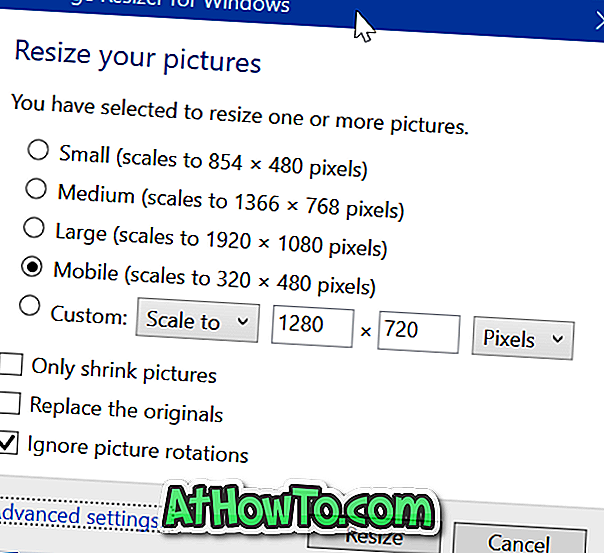
단 하나의 큰 단점이 있습니다. 크기 조정을 위해 여러 그림을 선택할 수 있지만 배치의 모든 선택한 그림에 다른 크기를 할당 할 수는 없습니다. 즉, 모든 이미지에 대해 하나의 크기 만 설정할 수 있습니다.
Image Resizer의 최신 버전 (v3.0)은 Windows 10, 32 비트 및 64 비트 시스템과 완벽하게 호환됩니다. 다음 페이지를 방문하여 Image Resizer의 최신 버전을 다운로드하십시오.
개발자는 다음 버전에서 Windows 용 Image Resizer에 몇 가지 흥미로운 기능을 추가 할 계획입니다. 다음 버전에서는 기본 크기를 편집하고, 사용자 화 된 파일 이름을 변경하여 이미지 크기를 조정하고, JPEG 화질 수준을 선택할 수 있습니다.
이 프로그램은 특히 이미지 파일의 크기를 조정하는 경우에 특히 유용 할 것입니다.
이미지 Resizer 다운로드














